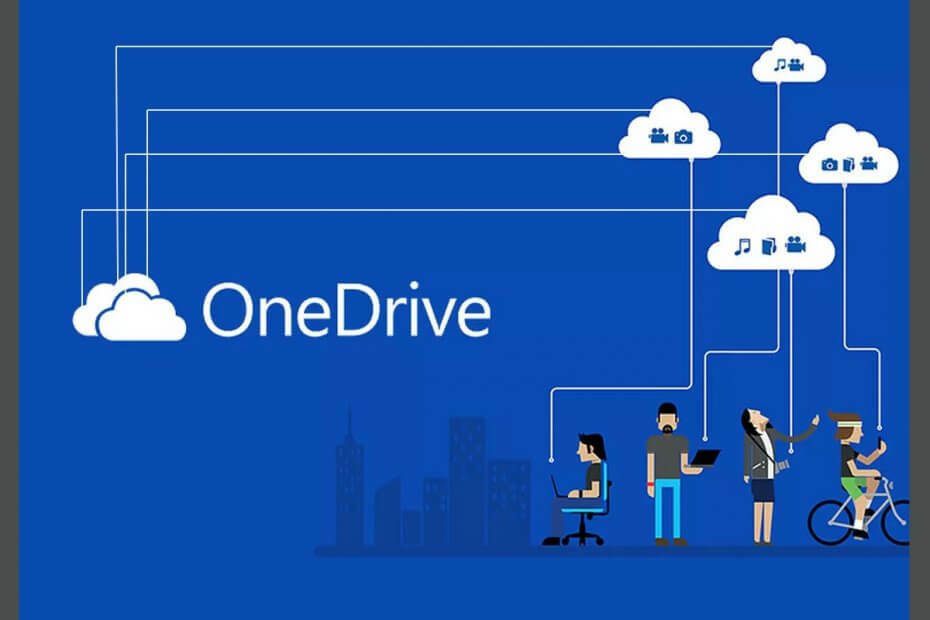
سيحافظ هذا البرنامج على تشغيل برامج التشغيل الخاصة بك ، وبالتالي يحميك من أخطاء الكمبيوتر الشائعة وفشل الأجهزة. تحقق من جميع برامج التشغيل الخاصة بك الآن في 3 خطوات سهلة:
- تنزيل DriverFix (ملف تنزيل تم التحقق منه).
- انقر ابدأ المسح للعثور على جميع السائقين الإشكاليين.
- انقر تحديث برامج التشغيل للحصول على إصدارات جديدة وتجنب أعطال النظام.
- تم تنزيل DriverFix بواسطة 0 القراء هذا الشهر.
يمكن أن تحدث أخطاء مزامنة OneDrive لعدة أسباب. بينما تقدم Microsoft أداة إصلاح مضمنة مع OneDrive for Business ، فقد لا تتمكن من إصلاح جميع الأخطاء. أحد هذه الأخطاء هو حدث خطأ أثناء محاولة مزامنة مكتبة المستندات هذه.
أبلغ العديد من المستخدمين عن أخطاء مماثلة في مجتمع Microsoft المنتدى أيضًا:
مرحبًا ، أتلقى هذا الخطأ عند محاولة مزامنة مكتبة OneDrive for Business الخاصة بي - وليس لدي أي فكرة عن السبب.
إذا كنت منزعجًا أيضًا من هذا الخطأ ، فهذه هي المقالة التي تحتاجها. في هذا الدليل ، قمنا بإدراج اثنين من تلميحات استكشاف الأخطاء وإصلاحها لمساعدتك في حل مشكلات المزامنة مع OneDrive for Business.
كيف يمكنني إصلاح خطأ مزامنة مكتبة المستندات في OneDrive؟
1. قم بتحديث عميل OneDrive
1.1 التحديث باستخدام Office 365
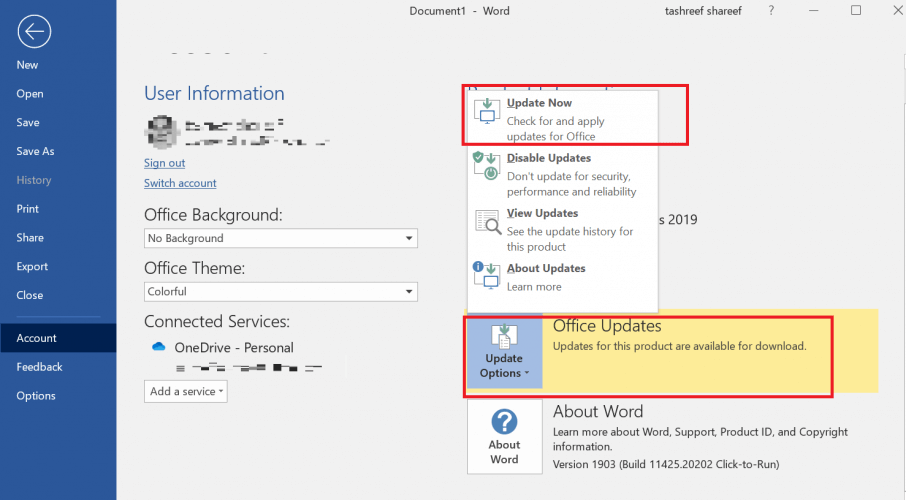
- إطلاق أي مايكروسوفت أوفيس التطبيق مثل مايكروسوفت اوفيس
- انقر فوق ملف واختر حساب
- تحت تحديثات المكتب ، انقر خيارات التحديث.
- يختار تحديث الان
- انتظر حتى يتم تنزيل تحديثات Microsoft Office وتثبيتها
- قم بتشغيل OneDrive وتحقق من وجود أي تحسينات
1.2 تحديث برنامج التثبيت المستقل
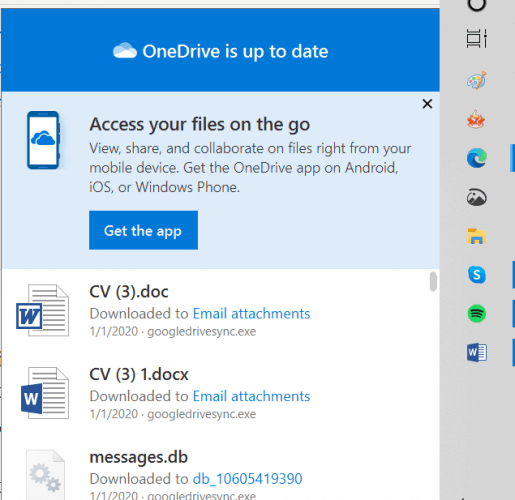
إذا قمت بتثبيت مُثبِّت مستقل ، فقد تضطر إلى تثبيت التحديثات يدويًا:
- اضغط على OneDrive على شريط المهام
- انقر فوق رمز السهم لإظهار الرموز المخفية
- في الجزء العلوي من اللوحة ، تحقق مما إذا كانت تقول أن التحديثات متاحة.
- قم بتنزيل التحديثات وتثبيتها إذا كانت متوفرة.
- إذا كان يقول OneDrive محدث ، تخطي الخطوة
بعد تثبيت التحديث ، أعد تشغيل الكمبيوتر قبل إعادة تشغيل عميل OneDrive.
2. امسح ذاكرة التخزين المؤقت في OneDrive
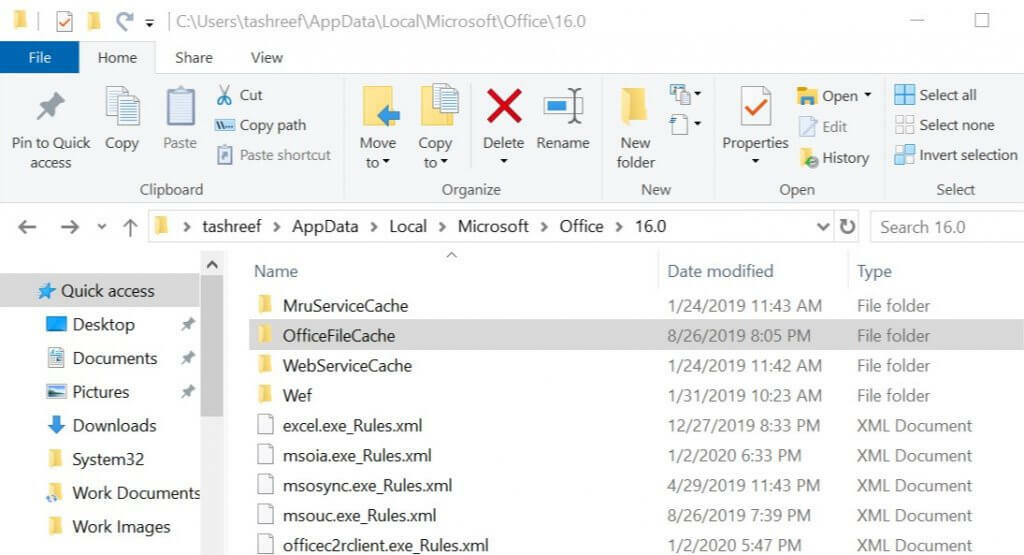
ملحوظة: هذه الخطوات مخصصة لمستخدمي OneDrive for Business. لم نختبرها مع عميل المستهلك OneDrive.
- تأكد من أن لديك نسخة احتياطية من الملفات غير المتزامنة على ملف OneDrive مجلد
- انقر فوق رمز السهم الصغير على شريط المهام لإظهار الرموز المخفية
- انقر بزر الماوس الأيمن فوق OneDrive واختر مزامنة وقفة
- انقر بزر الماوس الأيمن فوق أيقونة OneDrive مرة أخرى وحدد أغلق OneDrive
- افتح مدير المهام وأغلق جميع عمليات Microsoft Office
- افتح File Explorer وانتقل إلى الموقع التالي:
ج: UserstashreefAppDataLocalMicrosoftOffice - انقر الآن على المجلد المرقم ، والذي يشير إلى إصدار المكتب
- بعد ذلك ، افتح ملف OfficeFileCache مجلد
- احذف جميع الملفات الموجودة داخل مجلد OfficeFileCache.
- لا تحذف المجلد نفسه ، ولكن الملفات الموجودة بداخله فقط
- أغلق مستكشف الملفات وافتح عميل OneDrive وتحقق من أي تحسينات
3. إعادة تعيين عميل OneDrive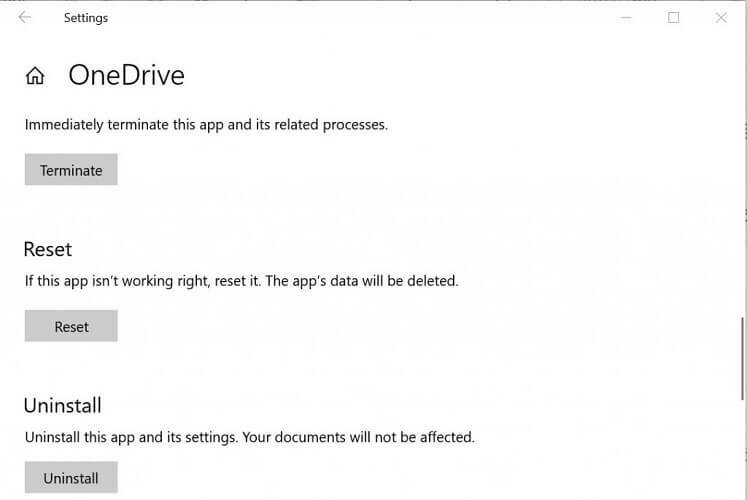
- انقر فوق بداية واختر إعدادات
- اذهب إلى تطبيقات> تطبيقاتوالميزات
- ابحث عن OneDrive
- انقر فوق OneDrive ثم انقر فوق متقدم
- قم بالتمرير لأسفل وانقر فوق إعادة ضبط
- انقر إعادة ضبط مرة أخرى لتأكيد الإجراء
- بدلاً من ذلك ، يمكنك أيضًا إعادة التعيين OneDrive عن طريق تشغيل الأمر
- صحافة Windows مفتاح + R. لفتح يركض
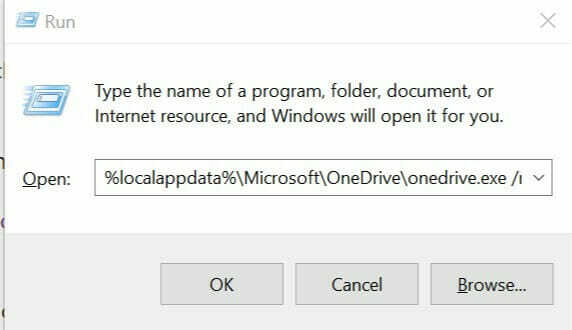
- اكتب الأمر التالي واضغط على Enter:
٪ localappdata٪ MicrosoftOneDriveonedrive.exe / إعادة تعيين - افتح OneDrive وتحقق من وجود أي تحسينات.
إذا كنت تواجه مشكلة في فتح تطبيق الإعداد ، فألق نظرة على هذه المقالة لحل المشكلة.
ال حدث خطأ أثناء محاولة مزامنة مكتبة المستندات هذه يمكن أن تحدث المشكلة بسبب إصدار قديم من OneDrive أو بسبب ذاكرة التخزين المؤقت التالفة. اتبع بعناية الخطوات الواردة في هذه المقالة لإصلاح مشكلة مزامنة OneDrive بسرعة.
هل واجهت أيضًا خطأ OneDrive هذا؟ أخبرنا كيف تمكنت من إصلاحه في قسم التعليقات أدناه.
قصص ذات صلة قد تعجبك:
- تصحيح: الملف مفتوح بواسطة خطأ برنامج آخر على OneDrive
- إصلاح مشكلات مزامنة OneDrive باستخدام هذه الطرق السريعة الأربعة
- موفر الملفات السحابية لا يعمل بالخطأ في OneDrive


![إصلاح: خطأ KernelBase.dll في Windows 11 ، 10 [SOLVED]](/f/7e2a2844befbf8e126b3a68acdaa8f46.png?width=300&height=460)